Máy photocopy Canon imageRUNNER ADVANCE DX 4845i
- Thương hiệu: Canon
- Model: imageRUNNER ADVANCE DX 4845i
- Tình trạng: Mới 100%
- Chức năng: In, Scan, Photocopy, Fax (tùy chọn)
- Độ phân giải: 1200 x 1200 dpi
- Tốc độ in/copy: Lên đến 45 trang/phút (Letter)
- In 2 mặt tự động: Có
- Màn hình: Màn hình cảm ứng LCD 10.1″
- Kết nối: USB 2.0, Ethernet, Wi-Fi, Wi-Fi Direct
- Loại mực in: Mực NPG-86 (khoảng 42.000 trang, độ phủ 6%)
- Bảo hành: 12 tháng
-
Sản phẩm đã bao gồm VAT
-
Giá niêm yết chưa bao gồm phí vận chuyển

- [Chuyên gia giải đáp ] Chơi game bị giật nguyên nhân do đâu ?
- Nhiều người gặp phải tình trạng giật và các hiện tượng lag hình ảnh khác…

- Cách khắc phục lỗi alt tab trên máy tính hiệu quả, nhanh chóng
- Nút Alt-Tab có nhiệm vụ vô cùng hữu ích sử dụng khi điều hướng các…

- Build pc đồ hoạ ngân sách thoải mái, không lo chi phí
- Bạn là một người thiết kế đồ họa, chiếc máy tính của bạn cũng được…

- 4 thông số quan trọng cần biết trước khi mua màn hình máy tính
- Với tốc độ phát triển nhanh chóng của công nghệ, mọi người cũng đang cập…
Giới thiệu sản phẩm
Máy photocopy Canon imageRUNNER ADVANCE DX 4845i
Tổng quan về sản phẩm Canon imageRUNNER ADVANCE DX 4845i
Nếu bạn từng đau đầu vì chiếc máy photocopy cũ kỹ trong văn phòng suốt ngày gặp lỗi, hãy tưởng tượng sự ngạc nhiên khi lần đầu tiên bạn sử dụng Canon imageRUNNER ADVANCE DX 4845i – một siêu phẩm được thiết kế để giải quyết mọi vấn đề in ấn mà bạn gặp phải!
Tôi còn nhớ lần đầu tiên khi công ty tôi quyết định nâng cấp hệ thống in ấn, chúng tôi đã thử qua không ít dòng máy khác nhau. Nhưng từ khi Canon DX 4845i được mang về văn phòng, mọi thứ thay đổi hoàn toàn! Không còn cảnh phải chờ đợi hàng giờ chỉ để in vài bản tài liệu nữa. Mọi thao tác đều mượt mà, nhanh chóng và, điều tuyệt vời nhất là, không gặp lỗi vặt nào trong suốt quá trình sử dụng.
Canon DX 4845i không chỉ đơn thuần là một chiếc máy photocopy, mà nó là một người trợ lý thông minh trong văn phòng. Với tốc độ in ấn 45 trang/phút và khả năng xử lý khổ giấy A3, đây thực sự là lựa chọn lý tưởng cho những doanh nghiệp có nhu cầu in ấn và sao chép số lượng lớn mỗi ngày. Màn hình cảm ứng 10.1 inch nhạy bén, thân thiện với người dùng cho phép bạn thao tác dễ dàng mà không cần phải có kiến thức kỹ thuật phức tạp.
Chỉ cần một lần sử dụng thôi, bạn sẽ cảm nhận ngay sự khác biệt – từ độ mượt mà của các bản in, đến việc thiết lập các tính năng bảo mật nâng cao. Đối với những người như tôi, những người đã phải chịu đựng những cơn “ác mộng” in ấn từ các dòng máy cũ, Canon DX 4845i chính là một “người hùng” đích thực!

Các tính năng nổi bật của sản phẩm
Nhắc đến Canon imageRUNNER ADVANCE DX 4845i, tôi không thể quên cảm giác “WOW” khi khám phá ra những tính năng mà nó mang lại. Từ tốc độ in nhanh chóng đến khả năng bảo mật tuyệt vời, chiếc máy này như một chiến binh đa năng mà bất kỳ văn phòng nào cũng nên có.
Tốc độ in vượt trội – Mọi thứ diễn ra chỉ trong tích tắc!
- Bạn đã từng rơi vào tình cảnh phải đứng chờ hàng chục phút để in xong một bản hợp đồng quan trọng chưa? Với Canon DX 4845i, điều đó chỉ còn là chuyện quá khứ. Tốc độ in lên đến 45 trang/phút cho khổ A4 và 22 trang/phút cho khổ A3, đảm bảo rằng bạn sẽ không bao giờ phải “ngao ngán” đứng chờ trước máy in. Điều tuyệt vời hơn là khả năng in bản đầu tiên chỉ sau 2.7 giây, giúp bạn tiết kiệm thời gian mỗi khi cần in gấp.
- Tôi còn nhớ có lần, vào một buổi họp sáng thứ Hai, khi mọi người cần gấp 300 bản thuyết trình. Ai cũng lo lắng liệu chiếc máy có “chịu nổi” không. Nhưng chỉ chưa đầy 10 phút, toàn bộ tài liệu đã sẵn sàng trên bàn. Một sự bất ngờ lớn cho cả phòng!
Độ phân giải cao – Từng chi tiết nhỏ đều sắc nét
- Canon DX 4845i được trang bị độ phân giải lên tới 1200 x 1200 dpi, mang lại chất lượng bản in tuyệt vời. Từng biểu đồ, từng dòng chữ đều hiện ra sắc nét và rõ ràng. Điều này rất quan trọng khi in các tài liệu quan trọng như hợp đồng, bản vẽ kỹ thuật, hoặc báo cáo tài chính.
- Một lần, tôi cần in một bản báo cáo tài chính dài hơn 50 trang với đầy các bảng biểu và biểu đồ. Kết quả là từng con số, từng đường kẻ đều hiện ra rõ ràng như được vẽ bằng tay – không còn hiện tượng nhòe hay mất chi tiết như những dòng máy trước đây mà tôi từng sử dụng.
Khả năng quét tốc độ cao – Một “vũ khí bí mật” cho văn phòng số hóa
- Nếu bạn làm việc trong một văn phòng yêu cầu số hóa tài liệu hàng ngày, thì tính năng quét tài liệu của Canon DX 4845i sẽ là một “vũ khí bí mật” tuyệt vời. Với khả năng quét hai mặt tự động, máy có thể xử lý lên đến 270 trang/phút cho chế độ quét hai mặt và 135 trang/phút cho chế độ quét một mặt.
- Công ty tôi trước đây đã mất hàng giờ chỉ để quét từng chồng tài liệu dày cộm, nhưng với Canon DX 4845i, việc quét và lưu trữ vào hệ thống đã trở nên nhanh gọn hơn bao giờ hết. Bạn chỉ cần đặt tài liệu vào khay nạp tự động (ADF), chọn định dạng (TIFF, JPEG, PDF), và nhấn nút quét – thế là xong!
Bảo mật đa lớp – Yên tâm với mọi dữ liệu nhạy cảm
Canon DX 4845i không chỉ nhanh mà còn được trang bị các tính năng bảo mật cao cấp. Điều này đặc biệt quan trọng nếu bạn làm việc với các tài liệu nhạy cảm như hợp đồng hoặc báo cáo tài chính. Hệ thống bảo mật của máy bao gồm:
- Xác thực người dùng (User Authentication): Chỉ cho phép in khi người dùng nhập đúng mã PIN.
- Bảo mật tài liệu với Secure Print: Giữ tài liệu trong bộ nhớ cho đến khi người dùng đứng trước máy và xác nhận in bằng mã PIN cá nhân.
Có lần, tôi vô tình để quên một bản hợp đồng quan trọng trong máy in cũ. Thật may là điều đó không xảy ra với Canon DX 4845i, vì tất cả các bản in đều được bảo vệ tuyệt đối cho đến khi tôi nhập mã xác nhận. Điều này không chỉ giúp bảo mật mà còn ngăn ngừa tình trạng in nhầm hoặc lộ thông tin.
Khả năng kết nối linh hoạt – In từ xa, không còn là điều xa xỉ
- Một trong những điểm ấn tượng nhất mà tôi tìm thấy ở Canon DX 4845i chính là khả năng kết nối và in ấn từ xa. Máy hỗ trợ các chuẩn in như AirPrint, Mopria, và Canon PRINT Business, cho phép bạn gửi lệnh in trực tiếp từ smartphone hoặc tablet mà không cần phải đứng gần máy.
- Tôi đã thử nghiệm tính năng này khi đang ngồi ở quán cà phê cách văn phòng 5km. Chỉ cần chọn tài liệu, nhấn lệnh in trên điện thoại, và khi quay về văn phòng, tài liệu đã sẵn sàng. Điều này thực sự tiện lợi khi bạn cần in gấp mà không có mặt tại chỗ.
Màn hình cảm ứng lớn và giao diện thân thiện
- Màn hình cảm ứng 10.1 inch của Canon DX 4845i không chỉ lớn mà còn rất nhạy. Bạn có thể dễ dàng điều chỉnh các thiết lập, chọn chức năng in, quét, sao chép chỉ với vài cú chạm. Giao diện được thiết kế tối giản, dễ sử dụng ngay cả với những người không rành về kỹ thuật.
- Lần đầu tiên sử dụng, tôi đã lo lắng liệu mình có thao tác đúng không. Nhưng chỉ sau vài phút làm quen, tôi đã có thể tùy chỉnh mọi thiết lập một cách trơn tru mà không cần phải đọc hướng dẫn sử dụng.

Hướng dẫn sử dụng chi tiết, kết nối và cài đặt Canon DX 4845i
Tôi vẫn nhớ lần đầu tiên khi phải cài đặt chiếc Canon DX 4845i tại văn phòng, mọi người đều nghĩ rằng sẽ rất phức tạp và phải nhờ đến kỹ thuật viên chuyên nghiệp. Nhưng sau khi thử tự mình làm, tôi nhận ra rằng quy trình cài đặt và kết nối thực sự đơn giản hơn rất nhiều nhờ vào giao diện thân thiện của máy. Dưới đây là các bước chi tiết mà tôi đã thực hiện, chia sẻ cùng bạn để giúp bạn dễ dàng thiết lập và sử dụng.
Kết nối máy với hệ thống mạng nội bộ
Trước khi bắt đầu, hãy đảm bảo rằng máy in của bạn được đặt ở vị trí cố định và đã được kết nối với nguồn điện ổn định. Sau đó, bạn sẽ cần thực hiện các bước sau:
- Bước 1: Khởi động máy
- Nhấn nút Power và chờ trong khoảng 30 giây để máy khởi động hoàn toàn.
- Màn hình cảm ứng 10.1 inch sẽ sáng lên, và giao diện thân thiện sẽ hướng dẫn bạn qua các thiết lập cơ bản.
- Bước 2: Kết nối với mạng LAN hoặc Wi-Fi
- Trên màn hình chính, chọn Settings > Network Settings.
- Nếu bạn muốn kết nối qua LAN, chọn LAN Setup, nhập địa chỉ IP tĩnh hoặc chọn chế độ tự động nhận IP.
- Nếu bạn muốn kết nối qua Wi-Fi, chọn Wi-Fi Setup và nhập SSID cùng mật khẩu của mạng Wi-Fi. Máy sẽ tự động kết nối và thông báo khi hoàn tất.
- Bước 3: Kiểm tra kết nối
- Sau khi thiết lập xong, hãy kiểm tra kết nối bằng cách gửi một lệnh in thử từ máy tính để đảm bảo rằng mọi thứ đã được cấu hình chính xác.
Cài đặt Driver trên máy tính
Việc cài đặt driver tương thích sẽ giúp đảm bảo rằng máy tính có thể kết nối và gửi lệnh in đúng cách đến Canon DX 4845i. Bạn có thể làm theo các bước dưới đây:
- Bước 1: Tải Driver
- Truy cập trang chủ Canon và tìm driver tương thích cho dòng Canon imageRUNNER ADVANCE DX 4845i.
- Chọn đúng phiên bản hệ điều hành (Windows hoặc macOS) và nhấp Download để tải về.
- Bước 2: Cài đặt Driver
- Chạy file cài đặt vừa tải và làm theo các hướng dẫn trên màn hình.
- Khi được yêu cầu, nhập địa chỉ IP của máy in (đã cấu hình ở bước trên) để máy tính và máy in có thể nhận diện nhau.
- Bước 3: Thử in tài liệu
- Mở một tài liệu bất kỳ và chọn Print.
- Đảm bảo rằng Canon DX 4845i xuất hiện trong danh sách các thiết bị in và nhấn OK để bắt đầu in thử.
Cài đặt và sử dụng tính năng in bảo mật
Đối với những tài liệu quan trọng hoặc nhạy cảm, tính năng Secure Print của Canon DX 4845i sẽ là lựa chọn hoàn hảo để ngăn chặn việc in nhầm hoặc lộ thông tin. Đây là cách tôi thiết lập tính năng này:
- Bước 1: Thiết lập mã PIN
- Trên màn hình cảm ứng của máy, chọn Settings > Secure Print.
- Tạo một mã PIN 4-6 chữ số và lưu lại.
- Bước 2: Gửi lệnh in bảo mật
- Khi gửi lệnh in từ máy tính, chọn Secure Print trong mục Print Settings.
- Nhập mã PIN đã thiết lập trước đó và nhấn Print.
- Bước 3: In tài liệu từ máy
- Đến máy in, chọn Secure Print trên màn hình cảm ứng.
- Nhập mã PIN và tài liệu sẽ được in ngay lập tức.
Hướng dẫn sử dụng các tính năng cơ bản Canon DX 4845i
Canon DX 4845i được trang bị rất nhiều tính năng mà không phải ai cũng biết hết ngay từ lần đầu sử dụng. Dưới đây là các tính năng cơ bản cùng hướng dẫn ngắn gọn:
- In hai mặt tự động:
- Khi gửi lệnh in từ máy tính, chọn 2-sided Printing để máy tự động in cả hai mặt mà không cần phải lật giấy bằng tay.
- Sao chép (Copy):
- Đặt tài liệu gốc lên mặt gương hoặc ADF.
- Chọn Copy trên màn hình cảm ứng, điều chỉnh số lượng bản sao và nhấn Start.
- Quét tài liệu (Scan):
- Đặt tài liệu vào ADF.
- Chọn Scan > Send to Email để gửi tài liệu quét qua email.
- Bạn có thể chọn Save to USB nếu muốn lưu trữ tài liệu trực tiếp vào USB gắn ngoài.

Các lỗi thường gặp và cách khắc phục Canon DX 4845i
Một chiếc máy photocopy hiện đại như Canon imageRUNNER ADVANCE DX 4845i sẽ giúp công việc văn phòng của bạn diễn ra suôn sẻ. Tuy nhiên, trong quá trình sử dụng, chắc chắn bạn sẽ gặp phải một số lỗi phổ biến nếu không vận hành đúng cách hoặc không bảo trì thường xuyên. Dưới đây là những lỗi tôi đã gặp và các phương án khắc phục hiệu quả, hy vọng sẽ giúp bạn không còn phải lo lắng mỗi khi máy gặp sự cố.
Lỗi kẹt giấy – Khi máy “càu nhàu” không chịu nhả giấy
Tôi còn nhớ, trong một buổi sáng đầu tuần vội vã, khi cả phòng đang cần in gấp các tài liệu để nộp cho đối tác, chiếc Canon DX 4845i đột ngột phát ra âm thanh “cạch cạch” rồi dừng lại với thông báo “Paper Jam” trên màn hình. Mọi người ai cũng lo lắng, còn tôi thì nhanh chóng đến kiểm tra xem giấy kẹt ở đâu.
Nguyên nhân:
- Sử dụng giấy không đúng chuẩn, quá dày hoặc quá mỏng.
- Giấy trong khay bị ẩm hoặc nhăn.
- Có vật cản nhỏ như kim bấm hoặc mảnh giấy vụn trong khay giấy.
Cách khắc phục:
- Tắt nguồn máy để đảm bảo an toàn trước khi xử lý.
- Mở nắp khay giấy và rút nhẹ nhàng phần giấy bị kẹt ra theo hướng kéo của máy.
- Dùng khăn mềm để lau sạch các bánh răng và kiểm tra xem có vật cản nào không.
- Đóng nắp lại và khởi động lại máy. Sau đó, thử in một vài bản để đảm bảo mọi thứ đã hoạt động bình thường.
Lưu ý: Để tránh tình trạng này lặp lại, bạn nên sử dụng giấy có độ dày từ 70-90 gsm và luôn bảo quản giấy ở nơi khô thoáng.
Lỗi bản in bị nhòe hoặc mờ – “Thủ phạm” làm giảm chất lượng tài liệu
Đã bao giờ bạn nhận được một bản in mà chữ thì bị nhòe, hình ảnh thì không rõ nét? Đây là lỗi phổ biến khi sử dụng máy in lâu ngày mà không vệ sinh thường xuyên hoặc sử dụng loại mực không phù hợp. Lần đầu gặp lỗi này, tôi cũng đã bối rối vì nghĩ rằng máy gặp trục trặc lớn, nhưng thực tế chỉ là do trục lăn bẩn hoặc mực in không đều.
Nguyên nhân:
- Mực in đã cạn hoặc mực không phân bố đều.
- Trục lăn hoặc lô sấy bị bám bụi hoặc cặn mực thừa.
- Sử dụng giấy in kém chất lượng.
Cách khắc phục:
- Kiểm tra hộp mực: Nếu mực đã cạn, hãy thay ngay hộp mực mới.
- Làm sạch trục lăn và lô sấy: Sử dụng cồn isopropyl và một khăn mềm để lau nhẹ nhàng các bộ phận này.
- Chọn loại giấy in tiêu chuẩn và đảm bảo giấy được đặt thẳng trong khay.
Lỗi máy không nhận lệnh in – Máy “bỗng nhiên làm ngơ”
Một hôm, phòng marketing cần in một loạt các tờ quảng cáo cho chiến dịch mới. Sau khi gửi lệnh in từ máy tính, tất cả chỉ ngồi chờ… và chờ… nhưng máy không phản hồi bất cứ điều gì! Thực tế, đây là lỗi do máy không kết nối được với máy tính hoặc địa chỉ IP bị thay đổi mà không ai biết.
Nguyên nhân:
- Máy không kết nối với mạng LAN hoặc Wi-Fi.
- Địa chỉ IP của máy bị thay đổi do cấu hình sai.
- Driver trên máy tính không tương thích hoặc đã bị lỗi.
Cách khắc phục:
- Kiểm tra kết nối mạng: Đảm bảo máy và máy tính đều nằm trên cùng một mạng. Khởi động lại modem và máy in để đồng bộ lại kết nối.
- Cập nhật địa chỉ IP: Vào Network Settings trên màn hình cảm ứng và cập nhật lại địa chỉ IP chính xác.
- Cài đặt lại driver trên máy tính: Gỡ bỏ driver cũ và cài đặt lại driver mới nhất từ trang chủ Canon.
Lỗi không thể kết nối Wi-Fi – Khi máy “lạc mất” tín hiệu
Một ngày đẹp trời, khi mọi người cần in từ các thiết bị di động, máy đột nhiên không nhận bất kỳ lệnh in nào qua Wi-Fi. Thậm chí, trên màn hình còn hiện thông báo “Connection Lost”. Đây là một lỗi khá phổ biến khi máy và mạng Wi-Fi không kết nối đúng cách hoặc khi tín hiệu quá yếu.
Nguyên nhân:
- Tín hiệu Wi-Fi yếu hoặc khoảng cách từ máy đến router quá xa.
- Địa chỉ IP bị xung đột với các thiết bị khác.
- Cấu hình Wi-Fi trên máy in chưa đúng.
Cách khắc phục:
- Đảm bảo tín hiệu Wi-Fi mạnh và máy in nằm trong vùng phủ sóng.
- Kiểm tra địa chỉ IP của máy in và đảm bảo không bị xung đột với các thiết bị khác.
- Cấu hình lại Wi-Fi từ đầu: Vào Network Settings > Wi-Fi Setup và nhập lại SSID và mật khẩu chính xác.
Lỗi không quét được tài liệu – Khi tính năng quét “đình công”
Lần đầu tiên gặp lỗi này, tôi cứ nghĩ rằng máy hỏng nặng và cần phải gọi kỹ thuật viên ngay lập tức. Nhưng hóa ra, đó chỉ là do bộ nhớ bị đầy hoặc khay nạp tài liệu (ADF) bị kẹt.
Nguyên nhân:
- Bộ nhớ đầy khiến máy không thể lưu trữ thêm tài liệu quét.
- Tài liệu không được đặt thẳng trong khay nạp (ADF).
- Lỗi kết nối với máy tính hoặc đường dẫn lưu trữ không đúng.
Cách khắc phục:
- Xóa bộ nhớ tạm thời: Vào Settings > Memory và xóa các tài liệu không cần thiết.
- Kiểm tra khay nạp tài liệu (ADF): Đảm bảo rằng tài liệu được đặt thẳng, không bị cong hay gấp.
- Kiểm tra kết nối máy tính và đảm bảo đường dẫn lưu trữ đúng.

Cách bảo trì và vệ sinh máy – Giữ cho Canon DX 4845i luôn hoạt động tốt nhất
Sử dụng máy photocopy DX 4845i một thời gian dài mà không bảo trì thường xuyên chẳng khác nào lái một chiếc xe hơi mà không thay dầu định kỳ – cuối cùng sẽ dẫn đến các lỗi không mong muốn và làm giảm tuổi thọ của thiết bị. Chính vì vậy, bảo trì và vệ sinh máy thường xuyên là điều mà tôi luôn ưu tiên hàng đầu để giữ cho Canon imageRUNNER ADVANCE DX 4845i luôn hoạt động trơn tru và bền bỉ.
Hãy cùng tôi tìm hiểu các bước bảo trì và vệ sinh máy cơ bản, cũng như lịch trình bảo trì định kỳ mà bạn nên thực hiện để đảm bảo máy luôn trong trạng thái tốt nhất.
Các bước vệ sinh cơ bản – Những bước nhỏ tạo ra sự khác biệt lớn
Khi bạn nghe nói đến “vệ sinh máy photocopy”, có thể sẽ nghĩ rằng đó là một công việc phức tạp. Nhưng thực tế, nếu bạn tuân thủ đúng quy trình và thực hiện thường xuyên, thì việc vệ sinh sẽ không còn là nỗi lo. Dưới đây là quy trình mà tôi đã áp dụng:
- Bước 1: Tắt nguồn và rút phích cắm
- Trước khi bắt đầu vệ sinh, hãy tắt nguồn và rút phích cắm máy in ra khỏi ổ điện. Điều này giúp đảm bảo an toàn cho cả bạn và thiết bị.
- Bước 2: Làm sạch các khay giấy
- Lấy hết giấy ra khỏi khay giấy chính và khay tay. Dùng khăn mềm hoặc cọ quét để loại bỏ bụi bẩn, vụn giấy tích tụ trong các khay. Đặc biệt chú ý đến các con lăn kéo giấy, vì chúng là bộ phận dễ bám bụi và dễ gây ra lỗi kẹt giấy nếu không được vệ sinh thường xuyên.
- Bước 3: Vệ sinh trục lăn và lô sấy
- Đây là bước quan trọng nhất khi bảo dưỡng máy in. Trục lăn và lô sấy thường bị bám mực thừa sau một thời gian dài sử dụng, dẫn đến bản in bị nhòe hoặc lem mực.
- Sử dụng khăn mềm thấm cồn isopropyl để lau nhẹ các bề mặt của trục lăn và lô sấy. Hãy nhẹ nhàng xoay trục để làm sạch toàn bộ bề mặt, tránh lau mạnh tay vì có thể làm hỏng bộ phận.
- Bước 4: Làm sạch mặt kính và gương quét
- Khi quét tài liệu, nếu mặt kính bị bẩn, các bản scan sẽ có vệt đen hoặc vệt mờ trên tài liệu. Hãy dùng dung dịch vệ sinh kính chuyên dụng và khăn mềm để làm sạch bề mặt kính.
- Đối với các gương quét (mirror), hãy nhẹ nhàng lau sạch từng gương để đảm bảo độ trong suốt và khả năng quét chính xác.
- Bước 5: Vệ sinh bộ phận nạp tài liệu tự động (ADF)
- Mở khay nạp tài liệu (ADF) và kiểm tra xem có vụn giấy hoặc bụi bẩn nào không. Sử dụng cọ mềm để quét sạch các bánh răng bên trong. Điều này sẽ giúp đảm bảo tài liệu được kéo vào trơn tru mà không bị kẹt.
Lịch bảo trì định kỳ – Bí quyết để máy luôn bền bỉ
Để máy photocopy hoạt động ổn định và duy trì hiệu suất cao nhất, bạn nên tuân thủ một lịch bảo trì định kỳ. Đây là lịch bảo trì mà tôi đã sử dụng cho văn phòng, và nó thực sự giúp giữ cho Canon DX 4845i của chúng tôi không gặp bất kỳ sự cố lớn nào trong suốt thời gian dài.
- Hàng tuần: Kiểm tra tổng quát và làm sạch bề mặt ngoài
- Kiểm tra tình trạng của các khay giấy và vệ sinh bề mặt vỏ máy.
- Lau sạch màn hình cảm ứng bằng khăn mềm để đảm bảo khả năng hiển thị rõ ràng.
- Hàng tháng: Vệ sinh trục lăn và lô sấy
- Thực hiện vệ sinh trục lăn và lô sấy như hướng dẫn ở trên.
- Kiểm tra các bánh răng để đảm bảo chúng không bị mòn hoặc lỏng.
- Hàng quý: Kiểm tra và bảo trì toàn bộ hệ thống
- Mở toàn bộ máy và kiểm tra các bộ phận cơ khí như trục cuốn, bộ kéo giấy, và lô sấy.
- Nếu phát hiện bất kỳ dấu hiệu hỏng hóc hoặc mòn nào, hãy liên hệ trung tâm bảo hành để thay thế ngay.
Những lưu ý quan trọng khi bảo trì và vệ sinh máy
Khi thực hiện bảo trì máy, luôn nhớ:
- KHÔNG sử dụng các chất tẩy rửa mạnh như acetone hoặc dung dịch chứa axit, vì chúng có thể ăn mòn các bộ phận nhựa.
- KHÔNG lau lô sấy hoặc trục lăn khi máy vẫn còn nóng. Hãy để máy nguội hoàn toàn để tránh nguy cơ bị bỏng.
- LUÔN sử dụng khăn mềm không xơ để tránh để lại bụi hoặc vết trầy xước trên bề mặt kính và các bộ phận nhạy cảm.
Khi nào nên gọi dịch vụ bảo hành chuyên nghiệp?
Một số lỗi hoặc tình trạng bạn không nên tự xử lý mà nên liên hệ với đội ngũ kỹ thuật chuyên nghiệp:
- Máy phát ra âm thanh lạ hoặc có mùi khét.
- Lô sấy hoặc trục lăn bị nứt hoặc hỏng.
- Gặp phải lỗi phần mềm mà không thể khắc phục bằng cách khởi động lại máy.
Việc bảo trì đúng cách không chỉ giúp tăng tuổi thọ cho Canon DX 4845i mà còn giúp doanh nghiệp của bạn tiết kiệm chi phí sửa chữa và đảm bảo chất lượng bản in luôn ổn định.
Tiêu chuẩn an toàn khi sử dụng – Bảo vệ sức khỏe và máy móc
Khi bạn sử dụng một thiết bị điện tử mạnh mẽ như Canon imageRUNNER ADVANCE DX 4845i, an toàn luôn là yếu tố hàng đầu. Chỉ cần một chút bất cẩn khi vận hành cũng có thể gây ra những rủi ro như chập điện, cháy nổ, hoặc hỏng hóc các linh kiện quan trọng bên trong máy. Dưới đây là một số tiêu chuẩn an toàn mà tôi đã áp dụng sau nhiều năm làm việc với máy photocopy trong văn phòng.
Đặt máy DX 4845i ở vị trí an toàn và thoáng mát
Lần đầu tiên chúng tôi nhận máy về, cả phòng đều háo hức tìm một góc tốt nhất để đặt. Nhưng thực tế, nếu đặt máy không đúng cách, máy sẽ không hoạt động hiệu quả và thậm chí có thể gặp sự cố.
- Không đặt máy quá sát tường hoặc các vật dụng khác.
- Luôn giữ khoảng cách tối thiểu 30cm giữa máy và các vật xung quanh để đảm bảo máy có đủ không gian để tản nhiệt.
- Tránh đặt máy ở nơi ẩm ướt hoặc gần cửa sổ.
- Độ ẩm có thể làm ảnh hưởng đến các linh kiện điện tử bên trong máy, dẫn đến tình trạng ẩm mạch, gây ra hiện tượng máy hoạt động chập chờn.
- Đặt máy trên bề mặt phẳng, ổn định.
- Đảm bảo rằng máy được đặt trên mặt phẳng vững chắc để tránh rung lắc khi vận hành, đặc biệt khi in ấn với số lượng lớn.
Kiểm tra và sử dụng nguồn điện đúng cách
Một buổi sáng nọ, chúng tôi phát hiện ra một chiếc máy photocopy cũ trong phòng bị ngắt nguồn đột ngột. Sau khi kiểm tra, hóa ra là do sử dụng ổ cắm chung với nhiều thiết bị khác khiến nguồn điện quá tải và làm nhảy aptomat.
- Sử dụng nguồn điện riêng cho máy photocopy.
- Canon DX 4845i cần một nguồn điện ổn định từ 220V đến 240V. Việc cắm chung ổ điện với các thiết bị tiêu thụ điện cao như điều hòa hoặc máy tính sẽ gây ra tình trạng quá tải điện.
- Không sử dụng dây nối điện kéo dài hoặc ổ cắm nhiều đầu.
- Điều này có thể dẫn đến hiện tượng lỏng lẻo ở các điểm nối, gây nóng dây dẫn và dẫn đến nguy cơ chập cháy.
- Lắp đặt bộ lưu điện (UPS) nếu có thể.
- Một bộ lưu điện sẽ giúp bạn bảo vệ máy khỏi các sự cố mất điện đột ngột hoặc sụt giảm điện áp, điều này đặc biệt quan trọng nếu bạn vận hành máy với công suất cao.
Sử dụng giấy và mực in theo tiêu chuẩn của nhà sản xuất
Có lần, để tiết kiệm chi phí, chúng tôi đã thử sử dụng loại mực in không chính hãng và hậu quả là bản in bị nhòe, kẹt giấy thường xuyên và thậm chí một số linh kiện bên trong bị hỏng do cặn mực kém chất lượng tích tụ.
- Chỉ sử dụng giấy in tiêu chuẩn với độ dày từ 70-90 gsm.
- Nếu giấy quá mỏng, sẽ dễ gây ra tình trạng kẹt giấy và ảnh hưởng đến chất lượng in ấn.
- Nếu giấy quá dày hoặc không đúng khổ, các trục kéo giấy có thể bị mòn nhanh hoặc rách.
- Sử dụng mực in chính hãng Canon NPG-86.
- Mực chính hãng không chỉ đảm bảo chất lượng bản in mà còn giúp bảo vệ các linh kiện của máy khỏi bị mài mòn hoặc hư hỏng do cặn mực.
Tránh mở nắp máy hoặc thay thế linh kiện khi máy đang hoạt động
Một đồng nghiệp của tôi từng gặp sự cố khi mở nắp khay mực trong lúc máy đang vận hành. Hậu quả là toàn bộ hệ thống bị kẹt và cần phải tháo dỡ để làm lại từ đầu.
- Không bao giờ mở nắp khay mực khi máy đang in.
- Điều này có thể khiến mực thải tràn ra, gây lãng phí mực và thậm chí hỏng hóc hệ thống bên trong.
- Nếu cần thay thế linh kiện, hãy tắt nguồn và ngắt kết nối điện.
- Trước khi thực hiện bất kỳ thao tác nào như thay giấy, vệ sinh trục lăn, hoặc làm sạch lô sấy, hãy đảm bảo máy đã ngắt nguồn hoàn toàn để tránh nguy cơ giật điện hoặc mất an toàn.
Bảo vệ sức khỏe người dùng khi vận hành máy
Máy photocopy không chỉ là thiết bị in ấn mà còn phát ra một lượng khí ozone nhỏ trong quá trình vận hành, đặc biệt là khi in ấn số lượng lớn.
- Đảm bảo phòng đặt máy có hệ thống thông gió tốt.
- Luôn mở cửa hoặc bật quạt thông gió để đảm bảo không khí được lưu thông và không tích tụ các khí độc hại.
- Không nhìn trực tiếp vào ánh sáng từ gương quét.
- Ánh sáng mạnh từ gương quét có thể gây mỏi mắt hoặc tổn thương võng mạc nếu nhìn vào trong thời gian dài.
- Đeo găng tay khi vệ sinh hoặc thay mực in.
- Mực in, dù là chính hãng, cũng chứa một số hóa chất có thể gây kích ứng da nếu tiếp xúc trực tiếp.
Đào tạo nhân viên về an toàn và quy trình sử dụng
Mỗi khi có nhân viên mới trong công ty, tôi đều tổ chức một buổi hướng dẫn ngắn gọn về cách sử dụng máy photocopy an toàn và đúng cách. Việc đào tạo này không chỉ giúp mọi người biết cách xử lý khi gặp sự cố mà còn giúp kéo dài tuổi thọ cho máy.
- Tổ chức đào tạo định kỳ về vận hành máy.
- Bao gồm cách in, quét, xử lý lỗi kẹt giấy và các tiêu chuẩn an toàn cơ bản.
- Cung cấp tài liệu và hướng dẫn bằng hình ảnh.
- Đặt bảng hướng dẫn an toàn tại khu vực đặt máy để mọi người có thể dễ dàng tra cứu khi cần.
Đánh giá hiệu quả và ứng dụng của sản phẩm trong doanh nghiệp
Canon imageRUNNER ADVANCE DX 4845i không chỉ là một chiếc máy photocopy đơn thuần mà là một giải pháp in ấn toàn diện cho doanh nghiệp hiện đại. Việc đầu tư vào thiết bị này sẽ giúp doanh nghiệp bạn tiết kiệm thời gian, nâng cao hiệu quả công việc và đặc biệt là tăng cường khả năng bảo mật dữ liệu. Dưới đây là những đánh giá chi tiết về hiệu quả và ứng dụng mà tôi đã trải nghiệm thực tế khi sử dụng chiếc máy này trong môi trường văn phòng.
Tăng năng suất và tối ưu quy trình in ấn
- Một trong những điều mà các doanh nghiệp thường đau đầu nhất chính là thời gian chết trong quá trình in ấn, sao chép. Bạn có thể tưởng tượng việc đứng đợi từng tờ tài liệu in ra khi chiếc máy hoạt động chậm chạp và kém hiệu quả không? Nhưng với Canon DX 4845i, mọi thứ diễn ra nhanh chóng và nhịp nhàng.
- Với tốc độ in ấn lên đến 45 trang/phút cho khổ giấy A4 và 22 trang/phút cho khổ giấy A3, Canon DX 4845i đã giúp công ty tôi xử lý khối lượng tài liệu khổng lồ chỉ trong một buổi sáng. Đặc biệt, tính năng in hai mặt tự động giúp tiết kiệm giấy, và tính năng quét tốc độ cao với 270 trang/phút cho chế độ quét hai mặt đã thay đổi hoàn toàn cách chúng tôi lưu trữ tài liệu điện tử.
- Công việc vốn phải mất cả ngày mới hoàn thành, giờ đây chỉ còn vài giờ ngắn ngủi. Nhờ đó, đội ngũ nhân viên có thể dành thêm thời gian để tập trung vào các nhiệm vụ quan trọng khác như phân tích dữ liệu, xử lý đơn hàng, và lên kế hoạch kinh doanh.
Khả năng bảo mật nâng cao – An toàn cho dữ liệu doanh nghiệp
Nếu bạn đang điều hành một doanh nghiệp trong các lĩnh vực như tài chính, ngân hàng, hoặc luật pháp, thì bảo mật là yếu tố không thể thiếu. Tôi đã từng mất cả đêm lo lắng khi một bản hợp đồng nhạy cảm vô tình bị in ra mà chưa kịp xử lý. Nhưng kể từ khi sử dụng Canon DX 4845i, các vấn đề này đã được giải quyết nhờ vào tính năng bảo mật đa lớp.
- Xác thực người dùng (User Authentication): Chỉ cho phép in khi người dùng đã đăng nhập đúng tài khoản hoặc nhập mã PIN cá nhân.
- Mã hóa tài liệu và Secure Print: Tất cả tài liệu nhạy cảm đều được mã hóa trước khi in và chỉ có thể được in khi người dùng xác nhận lệnh in trên máy.
Tôi đã thử nghiệm tính năng này trong môi trường công việc nhạy cảm và cảm thấy hoàn toàn yên tâm. Mỗi khi cần in một bản hợp đồng hay báo cáo tài chính, tôi chỉ cần chọn chế độ Secure Print trên máy tính và đến trước máy in nhập mã PIN của mình – tài liệu sẽ được in ngay tức thì mà không ai khác có thể tiếp cận.
Tiết kiệm chi phí vận hành và bảo dưỡng
- Một yếu tố mà doanh nghiệp nào cũng quan tâm chính là chi phí vận hành. Canon DX 4845i không chỉ giúp tiết kiệm giấy nhờ tính năng in hai mặt, mà còn tiết kiệm điện năng với chế độ Energy Saver. Khi không sử dụng, máy sẽ tự động chuyển sang trạng thái ngủ để giảm thiểu điện năng tiêu thụ.
- Hơn nữa, với thiết kế hiện đại và công nghệ tái sử dụng mực của Canon, chúng tôi đã giảm được chi phí mực in đáng kể. Một đồng nghiệp của tôi tính toán rằng, với số lượng in khoảng 15,000 trang/tháng, chúng tôi đã tiết kiệm được gần 20% chi phí mực in so với các dòng máy cũ.
Ứng dụng trong các lĩnh vực và môi trường khác nhau
Canon DX 4845i được thiết kế để phù hợp với mọi doanh nghiệp từ văn phòng nhỏ cho đến doanh nghiệp lớn. Dưới đây là một số trường hợp mà tôi đã quan sát được trong thực tế:
- Ngân hàng và tài chính: Máy được sử dụng để sao chép hợp đồng, lưu trữ hồ sơ và quét tài liệu vào hệ thống nội bộ với tốc độ nhanh chóng và bảo mật tuyệt đối.
- Giáo dục và đào tạo: Canon DX 4845i hỗ trợ in ấn các tài liệu giảng dạy, bài kiểm tra và hướng dẫn học tập cho học sinh, sinh viên với khối lượng lớn mà vẫn giữ được chất lượng bản in tốt.
- Doanh nghiệp vừa và nhỏ: Nhờ vào tính năng đa năng, chiếc máy này giúp tối ưu hóa chi phí in ấn, quét và sao chép mà không cần phải đầu tư vào nhiều thiết bị khác nhau.
Khả năng tích hợp với hệ thống quản lý thông tin
- Một tính năng mà tôi thấy rất hữu ích khi sử dụng Canon DX 4845i chính là khả năng tích hợp với các hệ thống quản lý thông tin như uniFLOW hoặc Microsoft Universal Print. Tính năng này cho phép bạn quản lý việc in ấn từ xa, giám sát số lượng bản in và tối ưu hóa quy trình làm việc.
- Ví dụ: Chúng tôi đã triển khai tính năng này cho bộ phận tài chính. Khi một nhân viên gửi lệnh in, hệ thống sẽ tự động ghi nhận và lưu trữ tài liệu vào thư mục đã định sẵn. Điều này không chỉ giúp tiết kiệm thời gian mà còn giúp quản lý tài liệu một cách hiệu quả và an toàn hơn.
So sánh với các Model khác cùng phân khúc (Định dạng bảng)
Canon imageRUNNER ADVANCE DX 4845i nằm trong phân khúc máy photocopy đa năng cao cấp với khả năng in ấn tốc độ cao, bảo mật tốt và dễ dàng tích hợp trong các môi trường văn phòng hiện đại. Để giúp bạn có cái nhìn khách quan hơn, dưới đây là bảng so sánh chi tiết giữa Canon DX 4845i với các dòng máy khác như Canon DX 4855i, Ricoh MP 5055SP, và Xerox VersaLink B7035 – những đối thủ nặng ký trong cùng phân khúc.
| Tiêu chí | Canon DX 4845i | Canon DX 4855i | Ricoh MP 5055SP | Xerox VersaLink B7035 |
|---|---|---|---|---|
| Tốc độ in/sao chép | 45 trang/phút (A4), 22 trang/phút (A3) | 55 trang/phút (A4), 27 trang/phút (A3) | 50 trang/phút (A4), 25 trang/phút (A3) | 35 trang/phút (A4), 18 trang/phút (A3) |
| Độ phân giải in | 1200 x 1200 dpi | 1200 x 1200 dpi | 1200 x 1200 dpi | 600 x 600 dpi |
| Dung lượng bộ nhớ | 2GB RAM, 64GB eMMC | 2GB RAM, 64GB eMMC | 2GB RAM, HDD 250GB | 2GB RAM, 32GB eMMC |
| Khả năng quét tài liệu | Quét hai mặt tự động, tốc độ 270 trang/phút | Quét hai mặt tự động, tốc độ 270 trang/phút | Quét hai mặt, tốc độ 180 trang/phút | Quét một mặt, tốc độ 120 trang/phút |
| Tính năng bảo mật | TLS 1.3, IPSec, User Authentication | TLS 1.3, IPSec, User Authentication | Secure Print, IP Filtering | Secure Print, TLS |
| Khổ giấy tối đa | A3, A4, A5 | A3, A4, A5 | A3, A4, A5 | A3, A4 |
| Khay giấy tiêu chuẩn | 2 khay tiêu chuẩn (550 tờ/khay), khay tay 100 tờ | 2 khay tiêu chuẩn (550 tờ/khay), khay tay 100 tờ | 2 khay tiêu chuẩn (550 tờ/khay) | 2 khay tiêu chuẩn (500 tờ/khay) |
| Khả năng kết nối | Wi-Fi, LAN, USB 2.0, USB 3.0 | Wi-Fi, LAN, USB 2.0, USB 3.0 | Wi-Fi, LAN, USB | Wi-Fi, LAN, USB |
| Tính năng đặc biệt | Quản lý người dùng, quét và in từ USB | Quản lý người dùng, quét và in từ USB | Bảo mật tài liệu, quét đa dạng | In trực tiếp từ di động |
| Ứng dụng trong doanh nghiệp | Phù hợp cho doanh nghiệp vừa và nhỏ | Phù hợp cho doanh nghiệp lớn | Phù hợp cho doanh nghiệp yêu cầu bảo mật cao | Phù hợp cho doanh nghiệp vừa và lớn |
Đánh giá và gợi ý lựa chọn:
- Tốc độ in ấn và sao chép:
- Canon DX 4845i có tốc độ 45 trang/phút phù hợp với các doanh nghiệp vừa và nhỏ. Nếu cần tốc độ cao hơn, Canon DX 4855i với 55 trang/phút sẽ là lựa chọn tốt hơn.
- Ricoh MP 5055SP và Xerox VersaLink B7035 có tốc độ thấp hơn, phù hợp cho các văn phòng với khối lượng in ấn ít hơn.
- Độ phân giải và chất lượng bản in:
- Các dòng máy Canon và Ricoh đều có độ phân giải 1200 x 1200 dpi, cho ra chất lượng bản in sắc nét và rõ ràng. Trong khi đó, Xerox chỉ có độ phân giải 600 x 600 dpi, nên sẽ không phù hợp cho các tài liệu yêu cầu chi tiết cao.
- Tính năng bảo mật:
- Cả Canon và Ricoh đều vượt trội với tính năng User Authentication và mã hóa tài liệu, đảm bảo rằng chỉ người dùng được ủy quyền mới có quyền in tài liệu nhạy cảm. Đây là một điểm cộng lớn nếu bạn cần bảo vệ thông tin quan trọng trong doanh nghiệp.
- Khả năng quét và xử lý tài liệu:
- Canon DX 4845i và Canon DX 4855i có khả năng quét hai mặt tự động với tốc độ lên đến 270 trang/phút, thích hợp cho các doanh nghiệp có nhu cầu số hóa tài liệu lớn.
- Ricoh MP 5055SP cũng có tính năng quét hai mặt, nhưng tốc độ thấp hơn (180 trang/phút). Xerox lại hạn chế chỉ với khả năng quét một mặt.
- Kết luận:
- Nếu bạn đang tìm một thiết bị đa năng, mạnh mẽ và bảo mật tốt cho doanh nghiệp vừa và nhỏ, Canon DX 4845i sẽ là lựa chọn đáng cân nhắc.
- Với nhu cầu in ấn tốc độ cao và khối lượng lớn, Canon DX 4855i sẽ là sự lựa chọn tối ưu cho các doanh nghiệp lớn.
- Trong khi đó, Ricoh MP 5055SP sẽ là lựa chọn cho các công ty yêu cầu tính năng bảo mật cao, còn Xerox VersaLink B7035 phù hợp cho các văn phòng nhỏ với nhu cầu in cơ bản.
Câu hỏi thường gặp về Canon DX 4845i (FAQ)
Khi sử dụng Canon imageRUNNER ADVANCE DX 4845i, chắc chắn bạn sẽ có nhiều thắc mắc liên quan đến cách vận hành, bảo trì và các tính năng đặc biệt của thiết bị. Dưới đây là một số câu hỏi phổ biến mà người dùng thường gặp phải khi sử dụng dòng máy này, được giải đáp một cách chi tiết và rõ ràng.
| Câu hỏi | Trả lời |
|---|---|
| Canon DX 4845i có in màu được không? | Canon DX 4845i là máy photocopy đen trắng, vì vậy nó không hỗ trợ in màu. Nếu bạn cần một dòng máy đa năng có thể in màu, hãy cân nhắc các model như Canon C5560i hoặc Ricoh MP C3004ex. |
| Làm sao để cài đặt tính năng in bảo mật? | Để cài đặt tính năng Secure Print, bạn chỉ cần truy cập vào Settings > Secure Print trên màn hình cảm ứng và tạo mã PIN. Khi gửi lệnh in từ máy tính, chọn Secure Print trong mục cài đặt và nhập mã PIN. Khi đứng trước máy, nhập mã để lấy tài liệu in ra. |
| Máy hỗ trợ in qua Wi-Fi không? | Có, Canon DX 4845i hỗ trợ in qua Wi-Fi với các chuẩn AirPrint, Mopria, và Canon PRINT Business. Bạn có thể in trực tiếp từ các thiết bị di động hoặc máy tính mà không cần kết nối dây cáp. |
| Máy có quét và gửi tài liệu qua email được không? | Có, máy hỗ trợ tính năng quét và gửi tài liệu qua email. Bạn chỉ cần vào Scan > Send to Email, nhập địa chỉ email người nhận và nhấn gửi. Bạn cũng có thể lưu tài liệu quét vào USB hoặc lưu trữ trên hệ thống nội bộ. |
| Canon DX 4845i có thể quét hai mặt tự động không? | Có, máy hỗ trợ tính năng quét hai mặt tự động (ADF) với tốc độ lên đến 270 trang/phút cho chế độ quét hai mặt. Bạn chỉ cần đặt tài liệu vào khay ADF và chọn chế độ quét hai mặt trên màn hình cảm ứng. |
| Cần vệ sinh máy bao lâu một lần? | Để đảm bảo máy hoạt động tốt, bạn nên vệ sinh máy hàng tuần bằng cách lau sạch các khay giấy và mặt kính. Định kỳ mỗi tháng, hãy làm sạch trục lăn và lô sấy để tránh mực bám và đảm bảo bản in luôn rõ nét. |
| Canon DX 4845i có hỗ trợ in từ USB không? | Có, máy có cổng USB 3.0 cho phép bạn in trực tiếp từ USB hoặc lưu tài liệu quét vào USB. Chỉ cần cắm USB vào cổng và chọn Print from USB trên màn hình cảm ứng, sau đó chọn tài liệu và nhấn Start. |
| Có cần cập nhật firmware thường xuyên không? | Có, việc cập nhật firmware sẽ giúp máy khắc phục các lỗi phần mềm và nâng cao tính ổn định. Bạn nên kiểm tra và cập nhật mỗi 6 tháng bằng cách tải phiên bản firmware mới nhất từ trang chủ Canon và làm theo hướng dẫn. |
| Nếu máy bị kẹt giấy liên tục, phải làm sao? | Nếu máy bị kẹt giấy liên tục, có thể do giấy không đạt tiêu chuẩn hoặc trục cuốn giấy bị bám bụi. Hãy kiểm tra giấy in và làm sạch trục cuốn bằng khăn mềm. Nếu vẫn không hết, hãy liên hệ kỹ thuật viên để kiểm tra sâu hơn. |
| Có cần thay thế linh kiện định kỳ không? | Có, một số linh kiện như trục lăn, lô sấy và các bánh răng sẽ bị mòn sau một thời gian dài sử dụng. Bạn nên thay thế chúng sau mỗi 100,000 trang in để đảm bảo máy hoạt động hiệu quả. |
Nơi mua sản phẩm tốt nhất – Hugotech
Việc chọn mua một chiếc máy photocopy như Canon imageRUNNER ADVANCE DX 4845i đòi hỏi bạn phải tìm kiếm một địa chỉ uy tín để đảm bảo chất lượng sản phẩm, dịch vụ hỗ trợ chuyên nghiệp, và giá cả hợp lý. Dưới đây là thông tin chi tiết về Hugotech, một trong những nhà cung cấp hàng đầu tại Việt Nam.
| Tiêu chí | Thông tin tại Hugotech |
|---|---|
| Sản phẩm chính hãng | Hugotech cam kết cung cấp Canon imageRUNNER ADVANCE DX 4845i chính hãng, có đầy đủ giấy chứng nhận và giấy bảo hành từ nhà sản xuất Canon Việt Nam. |
| Chính sách bảo hành | Hugotech hỗ trợ bảo hành 12 tháng theo tiêu chuẩn của nhà sản xuất. Các dịch vụ hỗ trợ nhanh chóng và có đội ngũ kỹ thuật viên giàu kinh nghiệm sẵn sàng hỗ trợ bạn khi cần thiết. |
| Dịch vụ hỗ trợ kỹ thuật 24/7 | Hugotech cung cấp dịch vụ hỗ trợ kỹ thuật 24/7 qua điện thoại hoặc trực tuyến, đảm bảo rằng mọi sự cố kỹ thuật đều được giải quyết kịp thời. |
| Chính sách đổi trả sản phẩm | Hugotech hỗ trợ đổi trả trong vòng 7 ngày nếu sản phẩm gặp lỗi từ nhà sản xuất hoặc không đúng như mô tả ban đầu, giúp bạn hoàn toàn yên tâm khi mua hàng. |
| Dịch vụ bảo trì định kỳ | Hugotech có chương trình bảo trì định kỳ miễn phí, bao gồm việc kiểm tra, vệ sinh và thay thế linh kiện khi cần, giúp máy hoạt động ổn định và bền bỉ theo thời gian. |
| Giao hàng và lắp đặt tận nơi | Hugotech hỗ trợ giao hàng miễn phí trong nội thành TP.HCM. Đội ngũ kỹ thuật viên sẽ đến trực tiếp lắp đặt và hướng dẫn sử dụng chi tiết cho khách hàng. |
| Website chính thức | hugotech.vn |
| Hotline hỗ trợ | 0886 097 989 |
| Địa chỉ Showroom tại TP.HCM | Block B, Tòa nhà Charmington La Pointe, Số 181 Cao Thắng, Phường 12, Quận 10, TP. Hồ Chí Minh |
Kết luận – Lựa chọn không thể bỏ qua cho doanh nghiệp hiện đại!
Tôi biết bạn đã đọc qua rất nhiều thông tin về các dòng máy photocopy khác nhau và đôi khi cảm thấy lúng túng khi phải đưa ra quyết định cuối cùng. Nhưng hãy để tôi nói cho bạn nghe: Canon imageRUNNER ADVANCE DX 4845i thực sự không chỉ là một chiếc máy in đơn thuần, mà là một trợ thủ đắc lực giúp bạn tăng hiệu quả công việc và bảo vệ dữ liệu trong doanh nghiệp của mình.
Hãy tưởng tượng bạn đang điều hành một doanh nghiệp với khối lượng in ấn và sao chép lớn hàng ngày. Bạn cần một chiếc máy không chỉ nhanh mà còn phải ổn định, chất lượng bản in sắc nét, và bảo mật tuyệt đối cho mọi tài liệu quan trọng. Canon DX 4845i đáp ứng tất cả các tiêu chí đó và hơn thế nữa. Với khả năng in tốc độ cao lên đến 45 trang/phút, tính năng quét hai mặt siêu tốc độ và khả năng kết nối linh hoạt, chiếc máy này sẽ giúp doanh nghiệp của bạn vận hành trơn tru, tiết kiệm thời gian và chi phí.
Nhưng điều khiến Canon DX 4845i trở thành lựa chọn hàng đầu không chỉ dừng lại ở hiệu suất. Đó là tính linh hoạt và độ tin cậy mà bạn có thể cảm nhận rõ rệt ngay từ lần sử dụng đầu tiên. Từ việc in tài liệu hàng trăm trang chỉ trong vài phút, đến quét và lưu trữ tài liệu nhanh chóng mà vẫn giữ được chất lượng cao nhất, mọi thứ đều được tối ưu hóa để phục vụ nhu cầu của bạn. Và đừng quên, với tính năng bảo mật đa lớp, bạn sẽ hoàn toàn yên tâm rằng những dữ liệu nhạy cảm sẽ luôn được bảo vệ trước mọi nguy cơ rò rỉ.
Hơn nữa, với chính sách bảo hành chuyên nghiệp từ Hugotech và đội ngũ hỗ trợ kỹ thuật sẵn sàng phục vụ 24/7, bạn sẽ không bao giờ phải lo lắng về các sự cố kỹ thuật hay khó khăn trong quá trình vận hành. Họ sẽ ở đó, sẵn sàng giải đáp và giúp đỡ bạn bất cứ lúc nào.
Vì vậy, đừng ngần ngại nữa! Nếu bạn muốn nâng cao hiệu quả và chất lượng công việc trong văn phòng của mình, Canon imageRUNNER ADVANCE DX 4845i chính là lựa chọn tối ưu mà bạn không thể bỏ qua. Hãy liên hệ ngay với Hugotech để sở hữu sản phẩm này và trải nghiệm sự thay đổi toàn diện trong quy trình làm việc của bạn.
Quyết định đầu tư đúng đắn không chỉ giúp bạn tiết kiệm thời gian, chi phí, mà còn mang lại sự yên tâm tuyệt đối – và Canon DX 4845i sẽ là người bạn đồng hành đáng tin cậy cho hành trình phát triển doanh nghiệp của bạn!
Thông số kỹ thuật
| Thương hiệu | Canon |
| Model | imageRUNNER ADVANCE DX 4845i |
| Bảo hành | 12 tháng |
| Tình trạng | Mới 100% |
| Chức năng | In, Scan, Photocopy, Fax (tùy chọn) |
| Loại Máy | Máy photocopy laser trắng đen |
| Loại mực in | Mực NPG-86 (khoảng 42.000 trang, độ phủ 6%) |
| Tốc độ in/copy | 45 trang/phút (Letter) |
| Độ phân giải in | 1200 x 1200 dpi |
| In 2 mặt tự động | Có |
| Kết nối | USB 2.0, Ethernet, Wi-Fi, Wi-Fi Direct |
| Sức chứa giấy tối đa | 3.650 tờ |
| Khay chứa giấy đã in | 250 tờ |
| Màn Hình | Màn hình cảm ứng LCD 10.1″ |
| Bộ nhớ tích hợp | 3.5 GB RAM |
| Ổ cứng | 256 GB SSD (có thể nâng cấp lên 1 TB) |
| Khổ Giấy | A3, A4, A5, B5 |
| Loại giấy | Plain, Recycled, Bond, Pre-Punched, Letterhead, Labels |
| Nguồn Điện | 220-240V AC 50/60Hz |
| Kích Thước Sản Phẩm (Rộng x Sâu x Cao) | 565 mm × 692 mm × 897 mm |
| Trọng lượng | 74 kg (với DADF) |



















Đánh giá Máy photocopy Canon imageRUNNER ADVANCE DX 4845i
Chưa có đánh giá nào.
Chưa có bình luận nào